- Come risolvere il problema di iMessage In attesa di attivazione?
- Usa il trucco della modalità aereo:
- Esci dall’ID Apple:
- Impostare correttamente il fuso orario:
- Controlla lo stato del sistema di Apple:
- Termina iMessage e quindi riavvia il telefono:
- Ripristina impostazioni di rete:
- Controlla eventuali nuovi aggiornamenti:
Quando sei su iOS o iPadOS, hai iMessage integrato nel sistema operativo. È l’applicazione di messaggistica predefinita di Apple e nel corso degli anni gli utenti Apple l’hanno adorata. Ma ciò che ha lasciato alcune persone frustrate dall’applicazione iMessage sono i suoi messaggi di errore. Quando configuri iMessage per la prima volta, devi assicurarti che sia attivato. Solo dopo che l’attivazione è andata a buon fine, iMessage diventa funzionante. Ma di recente, alcuni utenti si sono lamentati di problemi con l’attivazione di iMessage.
Cinque tipi di messaggi di errore di attivazione vengono visualizzati quando l’utente tenta di aprire iMessage. Tra questi “In attesa di attivazione”, rimanere bloccati sullo schermo è un problema comune. Se sei una persona che sta riscontrando lo stesso problema con l’attivazione di iMessage, questo articolo ti aiuterà. Qui, abbiamo elencato alcune soluzioni che possono eliminare i problemi relativi all’attivazione di iMessage su iPhone e iPad. Quindi, senza ulteriori indugi, entriamo nel merito.
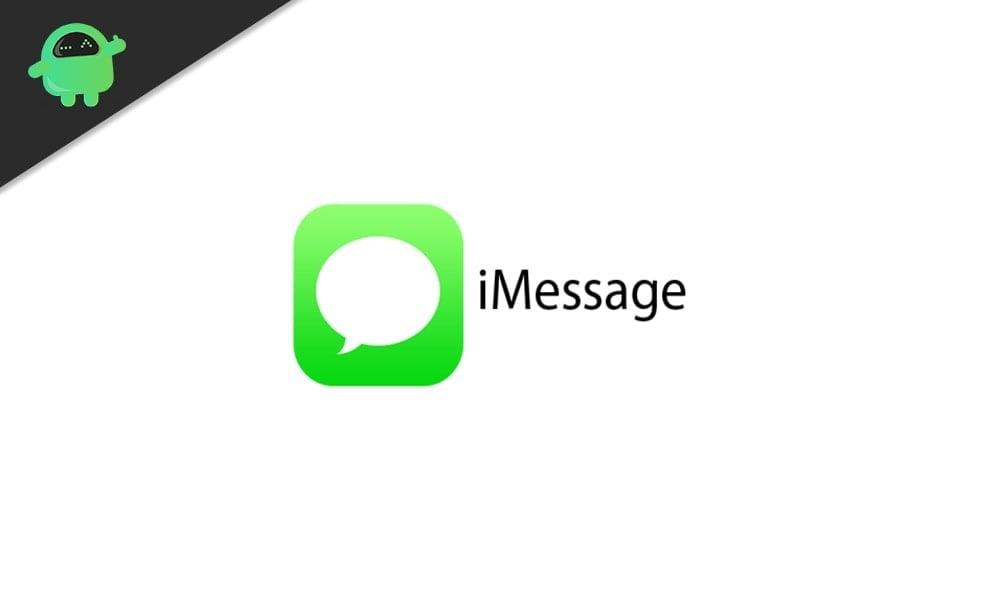
Come risolvere il problema di iMessage In attesa di attivazione?
Come accennato in precedenza, quando si verifica questo problema con iMessage sono comuni cinque tipi di messaggi di errore.
- In attesa di attivazione
- Impossibile contattare il server iMessage. Riprova
- Si è verificato un errore durante l’attivazione
- Attivazione non riuscita
- Impossibile accedere, controlla la connessione di rete
Ma prima di arrivare alle soluzioni, devi sapere alcune cose sull’applicazione iMessage. Innanzitutto, l’applicazione iMessage richiede una connessione Internet stabile. Richiede anche la messaggistica SMS poiché il telefono invia un SMS per verificare le informazioni dell’utente. Se per qualche motivo non hai il servizio SMS sul tuo numero, o non hai il credito o il saldo per inviare o ricevere SMS, avrai problemi di rete con iMessage. Anche in questo caso, c’è anche un lasso di tempo di 24 ore per l’attivazione. Quindi, se hai appena tentato di attivare iMessage, devi attendere 24 ore e vedere se funziona.In caso contrario, e sei ancora bloccato con la stessa schermata di errore, scegli le soluzioni menzionate di seguito.
Le soluzioni menzionate di seguito funzioneranno per tutti e cinque i problemi di iMessage menzionati. Entrambi i possessori di iPhone e iPad possono provare queste soluzioni.
Annunci
Usa il trucco della modalità aereo:
La maggior parte dei problemi relativi alla rete sui prodotti Apple sono stati risolti utilizzando un semplice trucco. Anche con questo problema con l’app iMessage, prova questo trucco prima di passare a qualsiasi altra cosa.
- Apri l’applicazione Impostazioni, vai su Messaggi e quindi disattiva l’interruttore per iMessage.
- Torna alla pagina principale delle Impostazioni e attiva l’interruttore per la modalità aereo.
- Dopo aver attivato la Modalità aereo, il tuo Wi-Fi verrà disattivato. Tocca Wi-Fi nella pagina delle impostazioni e attiva l’interruttore relativo.
- Ancora una volta, torna alla pagina delle impostazioni principali, vai a Messaggi e attiva l’interruttore per iMessage.
- Torna alla pagina principale delle Impostazioni e disattiva l’interruttore per la modalità aereo.
- Dovresti vedere un messaggio che appare sullo schermo che dice che potrebbero essere applicati costi per gli SMS. Tocca, ok.
- Ora aspetta un po’ e iMessage dovrebbe attivarsi e funzionare correttamente.
Questo è un trucco semplice e strano che alcuni utenti iOS hanno scoperto e che è stato successivamente discusso in alcuni forum. Questo trucco funziona stranamente per molti problemi con iPhone e iPad e dovrebbe funzionare per iMessage in attesa di problemi di attivazione. In caso contrario, provare la soluzione successiva.
Esci dall’ID Apple:
iMessage, proprio come altri servizi Apple, dipende dall’ID Apple dell’utente. Quindi prova a disconnetterti e quindi ad accedere al tuo ID Apple e questo potrebbe risolvere il problema.
- Vai su Impostazioni > Messaggi > Invia e ricevi.
- Tocca il tuo ID Apple e seleziona Esci.
- Torna alla pagina delle impostazioni principali, vai a Messaggi e attiva l’interruttore per iMessage.
- Torna di nuovo alla pagina principale delle impostazioni, tocca WiFi e disattiva l’interruttore. Aspetta un po’ e riaccendilo.
- Ancora una volta, attendi un po’ finché la tua rete non si stabilizza, quindi vai alla pagina delle impostazioni principali, vai su Messaggi e quindi attiva l’interruttore per iMessage.
- Ora vai su Impostazioni> Messaggi> Invia e ricevi.
- Tocca “Usa il tuo ID Apple per iMessage”. Inserisci le credenziali di accesso dell’ID Apple e tocca Accedi.
Ora il tuo iMessage dovrebbe essere attivato e funzionante. Se è ancora bloccato con il messaggio di attivazione in attesa, provare la soluzione successiva.
Annunci
Impostare correttamente il fuso orario:
Il provider di servizi Internet fornisce Internet solo quando la data e l’ora di un dispositivo sono impostate correttamente. Quindi, se la data e l’ora su un iPhone o iPad non sono sincronizzate, non ci sarebbe alcuna connessione Internet attiva. Senza una connessione Internet attiva, gli utenti non possono ottenere che iMessage si attivi o funzioni correttamente.
Per impostare la data e l’ora con precisione, devi andare su Impostazioni > Generali > Data e ora. Quindi attiva l’interruttore per “Imposta automaticamente”. E affinché il tuo iPhone o iPad possa impostare con precisione l’ora e la data, sono necessarie le informazioni sulla posizione per determinare il fuso orario. Per questo, devi andare su Impostazioni> Privacy> Servizi di localizzazione> Servizi di sistema e quindi attivare l’interruttore per l’opzione Impostazione del fuso orario. Dopo aver abilitato entrambi questi interruttori, torna a iMessage e verifica se funziona.
Se vedi ancora un messaggio sullo schermo che dice In attesa di attivazione, vai alla soluzione successiva.
Annunci
Controlla lo stato del sistema di Apple:
Annuncio
Apple mantiene diversi servizi per la sua vasta gamma di dispositivi. A volte uno o due dei suoi servizi saranno inattivi per manutenzione e se iMessage ha un’interruzione, devi aspettarla. Per controllare lo stato del sistema di Apple per tutti i suoi servizi, vai a questo link. Qui, controlla se il punto colorato accanto a iMessage è verde o arancione. Se è rosso o giallo, il servizio è attualmente in fase di interruzione e se è verde, funziona correttamente.L’unica cosa che puoi fare qui è aspettare che il problema venga risolto da parte di Apple.
Se vedi un punto verde accanto a iMessage, ma quando apri iMessage si verificano ancora problemi di attivazione, prova la soluzione successiva.
Termina iMessage e quindi riavvia il telefono:
Hai la possibilità di disattivare iMessage direttamente dalla pagina Impostazioni. Molti utenti possono eliminare qualsiasi problema relativo a iMessage semplicemente spegnendolo e riaccendendolo. Ma per andare oltre, puoi persino riavviare il tuo iPhone o iPad dopo aver spento il servizio e poi riaccenderlo dopo il riavvio.
Per disattivare iMessage, vai su Impostazioni > Messaggi, quindi disattiva l’interruttore per iMessage. Quindi è necessario riavviare l’unità. Poiché diversi prodotti Apple hanno modi diversi per spegnere il dispositivo, diamo un’occhiata a tutti i modi possibili.
Se hai un telefono della serie iPhone X, 11 o 12, devi tenere premuto il pulsante di aumento o riduzione del volume insieme al pulsante di accensione sul lato. Quindi, devi trascinare il cursore di spegnimento per spegnere il dispositivo. Successivamente, tieni premuto di nuovo il pulsante laterale e il dispositivo si accenderà.
Supponiamo che tu abbia un altro iPhone (con un pulsante Home), tieni premuto il pulsante di accensione laterale e quindi trascina il cursore di spegnimento per spegnere il dispositivo. Quindi tieni premuto di nuovo il pulsante di accensione laterale e il dispositivo si accenderà.
Se sei un iPad senza un pulsante Home, tieni premuto il pulsante di aumento o riduzione del volume insieme al pulsante di accensione in alto. Quindi, devi trascinare il cursore di spegnimento per spegnere il dispositivo. Successivamente, tieni premuto di nuovo il pulsante di accensione e il dispositivo si accenderà.
Supponiamo che tu abbia un iPad con un pulsante Home, tieni premuto il pulsante di accensione in alto e quindi trascina il cursore di spegnimento per spegnere il dispositivo. Quindi tieni premuto di nuovo il pulsante di accensione e il dispositivo si accenderà.
Una volta acceso il dispositivo, vai su Impostazioni > Messaggi, quindi riattiva l’interruttore iMessage.Quindi attendi un po’ e controlla se il messaggio di attesa per l’attivazione è scomparso o meno. Se è ancora lì, prova la soluzione successiva.
Ripristina impostazioni di rete:
Se qualcosa non va con la tua connessione Internet, forse un piccolo problema nelle impostazioni di rete, puoi risolverlo ripristinando le impostazioni di rete. Questa è un’impostazione integrata in iOS e iPadOS e ripristina tutto ciò che riguarda le impostazioni di rete ai valori predefiniti. Ciò cancellerà persino le connessioni Wi-Fi che sono state salvate e cancellerà anche la password dell’hotspot Wi-Fi.
Vai su Impostazioni > Generali > Ripristina. Qui, tocca “Ripristina impostazioni di rete”, inserisci il passcode del tuo dispositivo, quindi tocca nuovamente Ripristina impostazioni di rete per confermare l’azione.
Ora prova ad attivare nuovamente iMessage e questa volta non dovresti vedere il messaggio In attesa di attivazione. Se è ancora lì, prova la soluzione successiva.
Controlla eventuali nuovi aggiornamenti:
Nessun sistema operativo è privo di bug. L’applicazione iMessage che ha problemi di attivazione potrebbe essere una di queste. Di tanto in tanto, incontreremo problemi anche con iOS e iPadOS e, in quello scenario, tutto ciò che puoi fare è aspettare che il produttore (Apple) lo risolva nel tempo.
Inoltre, se utilizzi una versione obsoleta di iOS o iPadOS, anche in questo caso, avrai problemi con le applicazioni native di Apple e iMessage è una di queste. Quindi devi assicurarti di avere l’ultima versione di iOS o iPadOS in esecuzione sul tuo dispositivo.
Ogni aggiornamento porta con sé nuove funzionalità e miglioramenti per migliorare la stabilità del sistema. Risolve anche tutti i bug noti nel sistema operativo. Quindi, per controllare gli ultimi aggiornamenti, vai su Impostazioni> Generali> Aggiornamento software. Se è presente un aggiornamento, vedrai l’opzione “scarica e installa” in iOS e iPadOS. Toccalo e installa l’ultima versione del sistema operativo.
Queste sono tutte soluzioni conosciute e provate per qualsiasi problema relativo alla rete o all’attivazione con iMessage. Sicuramente, una di queste soluzioni ha risolto il tuo problema con l’applicazione iMessage.Se hai domande o domande su questo articolo, commenta di seguito e ti risponderemo. Inoltre, assicurati di controllare i nostri altri articoli su suggerimenti e trucchi per iPhone, suggerimenti e trucchi per Android, suggerimenti e trucchi per PC e molto altro per informazioni più utili.








